Windows系统设置多用户同时远程登录
前言
一.在键盘上按Win+R键(也可以在开始菜单右键然后选择运行),在运行的输入框里面输入"gpedit.msc"命令、然后点击确定

二.在“计算机组策略”中依次展开 计算机配置-->管理模板--->windows组件--->然后在右边的菜单中选择远程桌面服务;双击打开
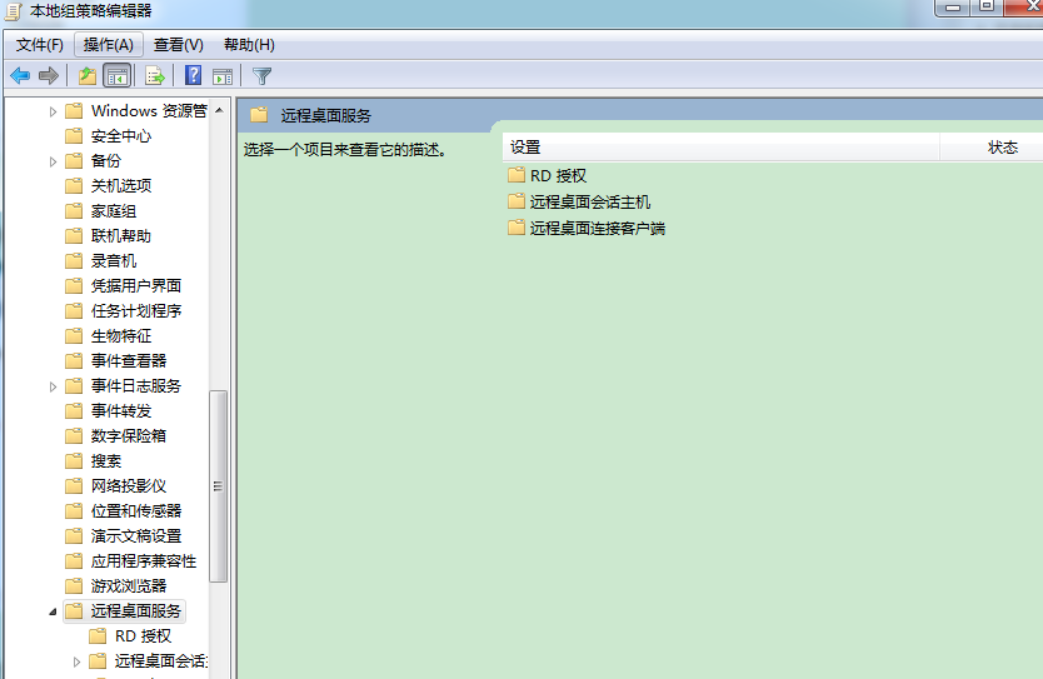
三.在远程桌面服务界面中;双击打开“远程桌面会话主机”
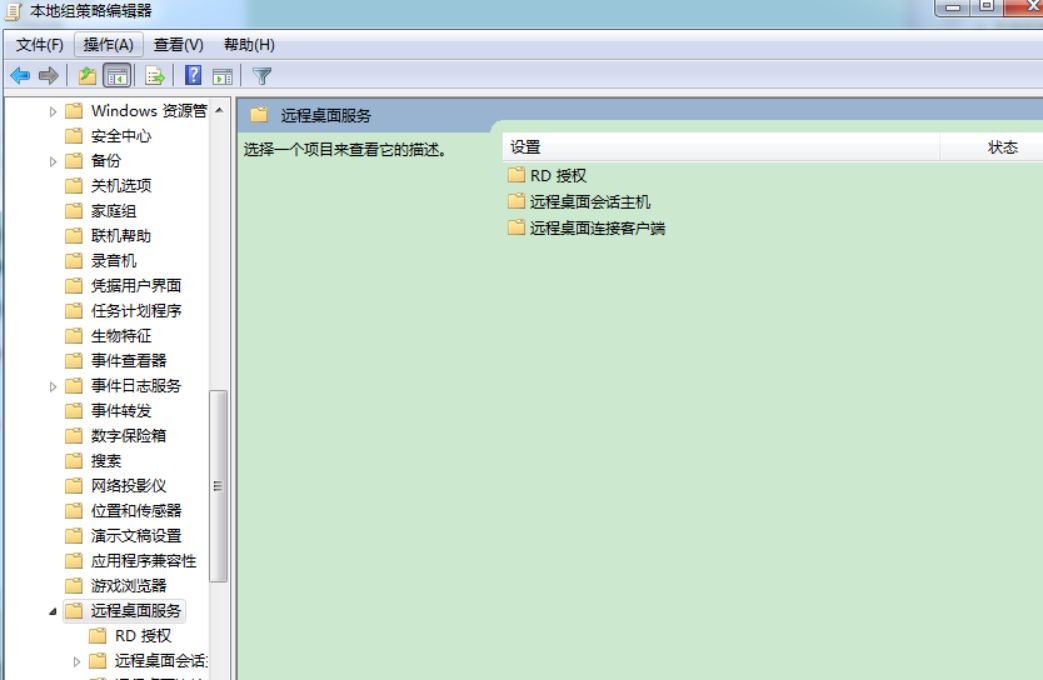
四.在“远程桌面会话主机”界面中双击打开“连接”
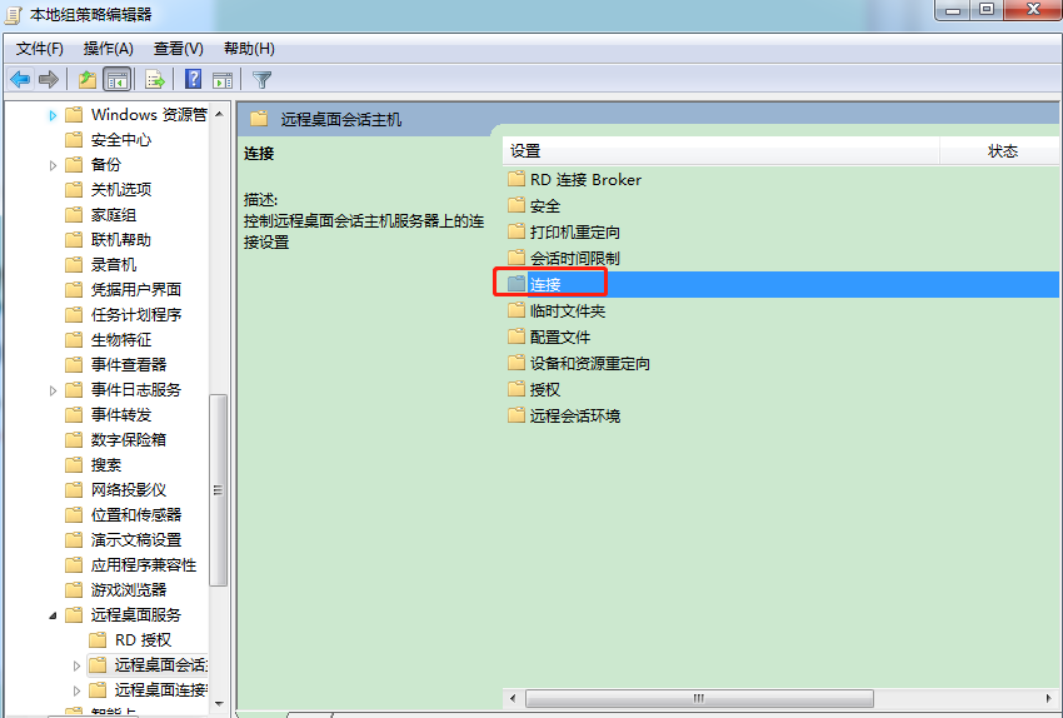
五.在“连接”界面中双击打开“将远程桌面服务用户限制到单独的远程桌面服务会话”
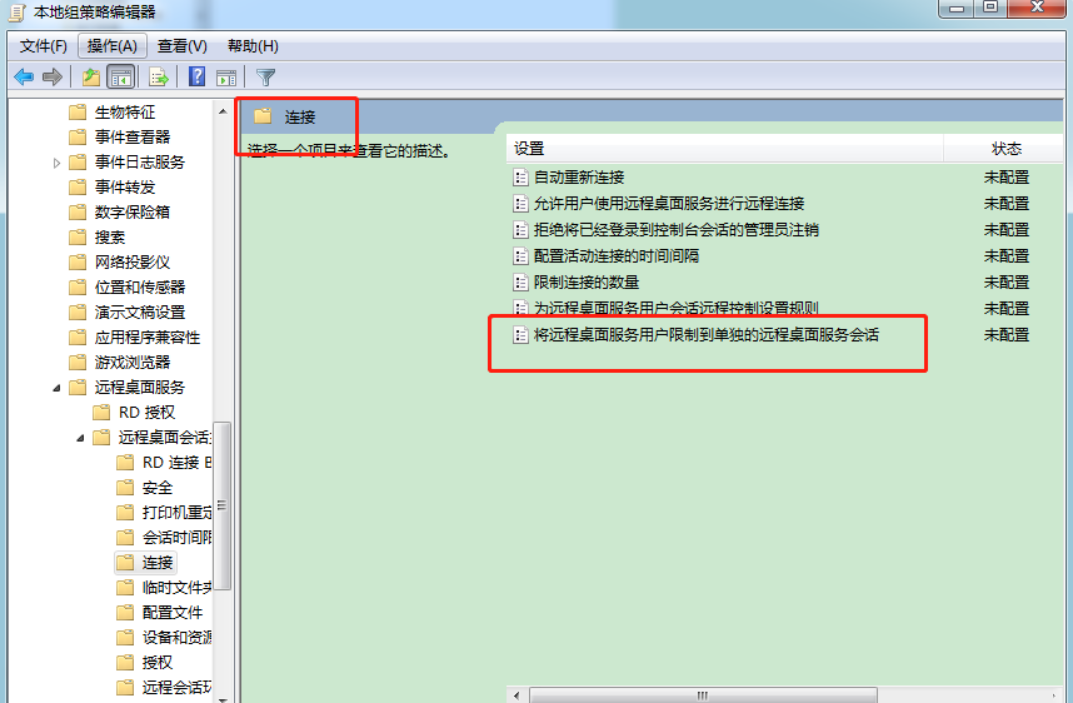
六.在“将远程桌面服务用户限制到单独的远程桌面服务会话”界面中选择“已禁用”然后点击确定
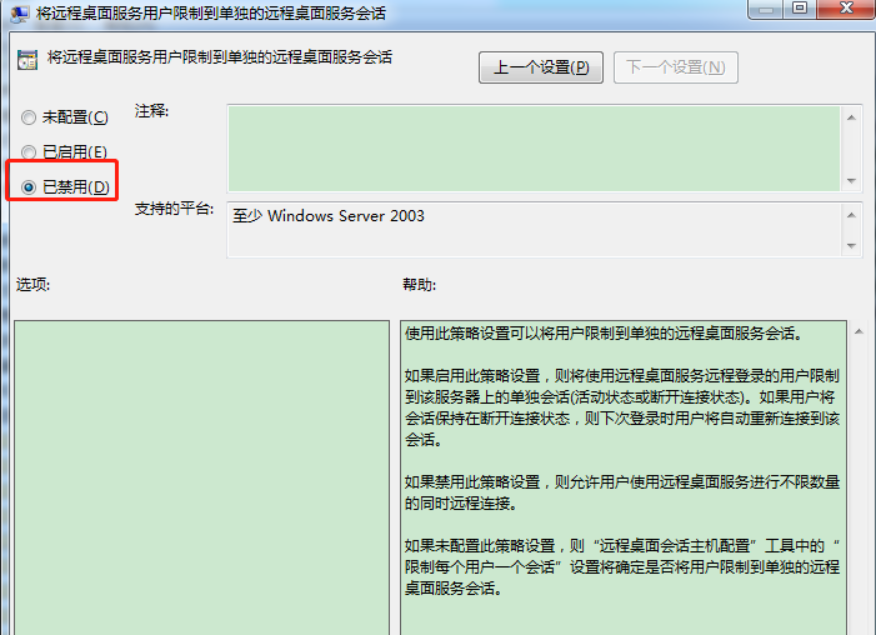
七.然后返回连接界面,在“连接”界面中双击打开“限制连接的数量”
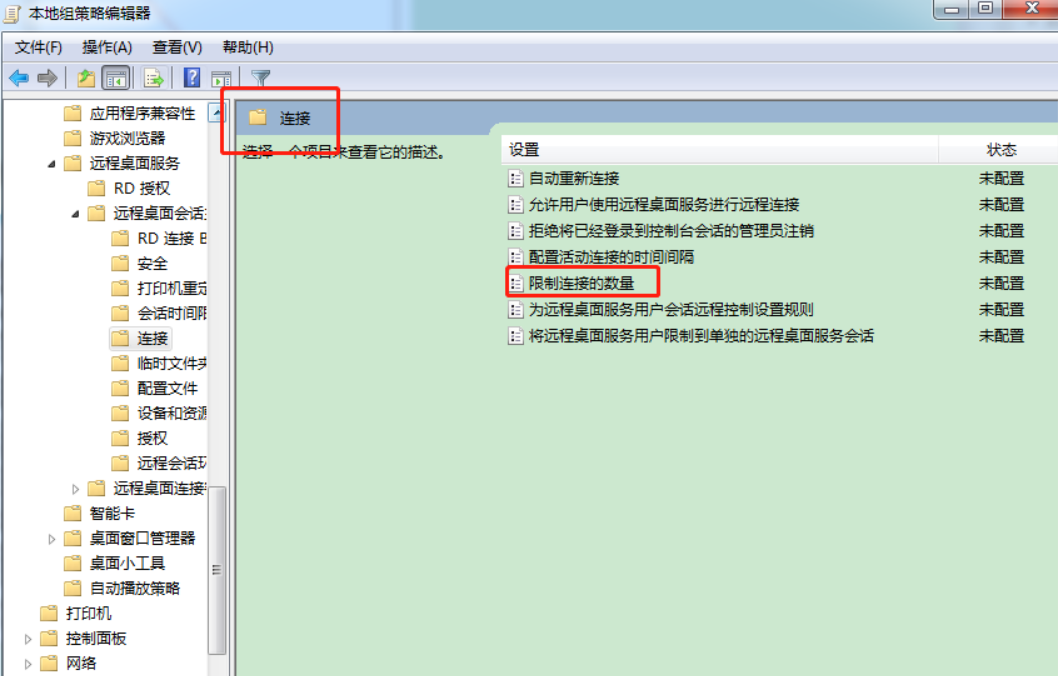
八.在“限制连接的数量”界面中;选择“已启用”--->然后在选项里面“允许的RD最大连接数”里面选择你能接受的最大的同时远程的用户数;我这里选择的是5;也就是能支持同时5个远程桌面管理;然后点击确定即可
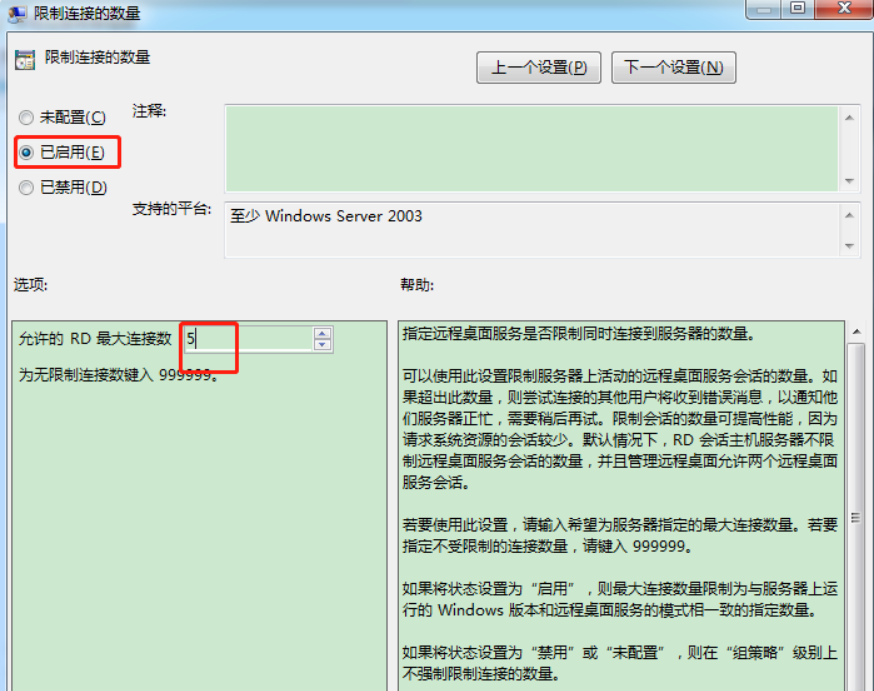
完结,撒花 。。
版权声明
1、本文地址:https://www.09606.com/136.html
2、转载请保留本文地址及链接,本站保留追究法律责任的权力。
3、部分文章来源于网络,仅作为学习展示之用,版权归原作者所有。
4、因部分文章网络流转次数较多,已无法追溯至原作者,若遗漏导致侵犯了您的权益,请您 留言给我 。



共有 0 条评论